
Edmund Richardson
0
2452
90
 Filmove datoteke općenito nisu optimizirane za pametni telefon. Često zauzimaju previše prostora i mogu biti kodirani u formatu koji se pametni telefon ne može reproducirati vrlo lako. Ako je dotični film na fizičkom DVD-u, morat će ga biti “ripped” u standardnu video datoteku prije nego što je možete reproducirati.
Filmove datoteke općenito nisu optimizirane za pametni telefon. Često zauzimaju previše prostora i mogu biti kodirani u formatu koji se pametni telefon ne može reproducirati vrlo lako. Ako je dotični film na fizičkom DVD-u, morat će ga biti “ripped” u standardnu video datoteku prije nego što je možete reproducirati.
Pretvorba videozapisa nije tako bitna kao nekada pri reprodukciji videozapisa na modernom pametnom telefonu. Pomoću aplikacija poput VLC za Android možete reproducirati videozapise gotovo bilo koje vrste ili veličine izravno na svom pametnom telefonu. Međutim, možda ćete ipak željeti pretvoriti film prije nego što ga pogledate kako biste uštedjeli dragocjeni prostor za pohranu na vašem pametnom telefonu i dobili ekonomičniju bateriju. Kako učiniti da baterija telefona traje dulje i zadržati više soka Vijek trajanja baterije jedna je od najvećih borbi moderne elektronike. Pametni telefoni, tableti i prijenosna računala bave se time - pa što možete učiniti kako biste maksimalno povećali količinu vremena koje dobijete po naplati? reprodukcija.
Ručna kočnica
Ručna kočnica jedan je od popularnijih alata za pretvorbu video zapisa. Te se aplikacije nazivaju “konvertiranje” alate jer mogu pretvoriti video zapise iz jednog kodiranog formata u drugi kodirani oblik. Ovdje ćemo se usredotočiti na verziju sustava Windows, ali HandBrake također radi na Mac OS i Linuxu. Ručnu kočnicu za bilo koju platformu možete preuzeti s njene web stranice.
HandBrake također nudi mogućnosti kopiranja DVD-a. 5 jednostavnih koraka za izdvajanje čitavog DVD-a na tvrdom disku. 5 jednostavnih koraka za kopiranje čitavog DVD-a na tvrdi disk Jeste li napravili sigurnosnu kopiju svoje DVD kolekcije? Dopustite da vam pokažemo kako možete ručno snimiti DVD-ove na tvrdom disku. , tako da film možete s fizičkog DVD-a pretvoriti u datoteku koju možete pogledati na svom telefonu. Da biste to učinili, morat ćete instalirati DVD43 softver za Windows, koji zaobilazi DRM Što je DRM i zašto postoji ako je tako zlo? [MakeUseOf objašnjava] Što je DRM i zašto postoji ako je tako zlo? [MakeUseOf objašnjava] Upravljanje digitalnim pravima najnovija je zaštita od kopiranja. To je najveći uzrok frustracije korisnika danas, ali je li to opravdano? Je li DRM potrebno zlo u ovom digitalnom dobu ili je model… uključen u DVD-ove kako bi se omogućilo to uklanjanje. Ovisno o državi u kojoj se nalazite, to tehnički može biti nezakonito.
Nakon što instalirate i pokrenete HandBrake, kliknite izbornik Source i odaberite vrstu videa koji želite pretvoriti. Odaberi Video datoteka za jednu datoteku ili mapa pretvoriti sve video datoteke u jednu mapu. Ako želite pretvoriti DVD, umetnite disk u računalo i on će se pojaviti u padajućem okviru Izvor.

Nakon dodavanja datoteke možete započeti ugađanje postavki pretvorbe. Ako ste dodali DVD, kliknite gumb Titula i odaberite odgovarajući odjeljak DVD-a.
Što god pretvorili, morat ćete odrediti odredište. Destinaciju za ovu pretvorbu možete unijeti koristeći Odredište kutija. Ako želite da se HandBrake u budućnosti automatski pobrine za to, otvorite prozor s mogućnostima (Alati -> Opcije), odaberite Izlazne datoteke i unesite zadanu lokaciju u okvir Default Path. Na primjer, možete imati HandBrake da automatski spremi sve pretvorene video datoteke na radnu površinu ili na neko drugo lako dostupno mjesto.
Da biste brzo odabrali odgovarajuće postavke transkodiranja za svoj uređaj, kliknite opciju u stupcu Predpodešena. Postoje opcije za iPhone i različite vrste Android telefona, kao i druge uređaje poput iPod Touch-a, iPada i Apple TV-a. Također možete odabrati jedan od uobičajenih profila.
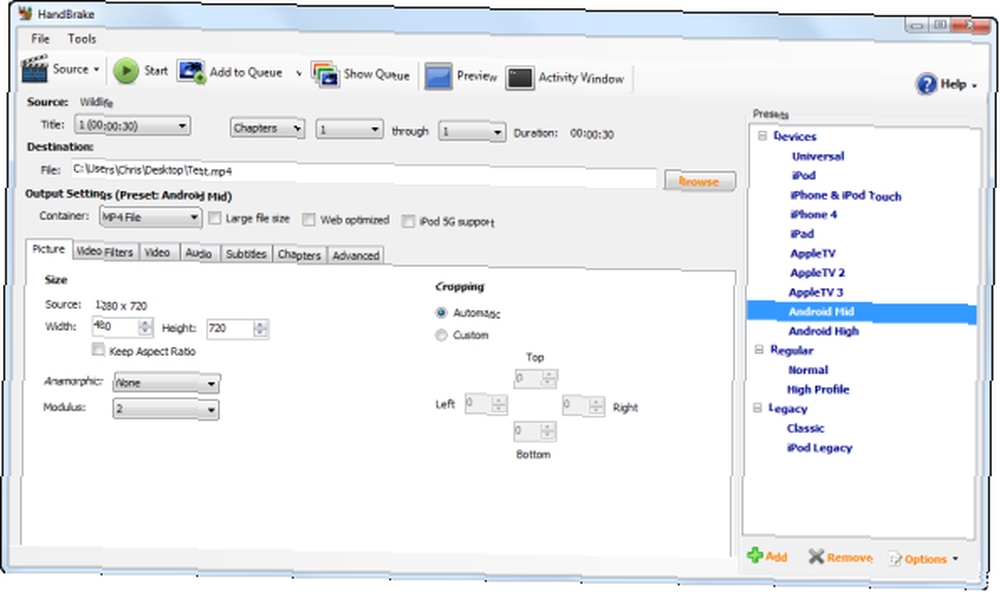
Možete izboriti postavke pretvorbe nakon odabira unaprijed postavljenih postavki. Na primjer, the Slika kartica omogućuje vam postavljanje prilagođene širine i visine za vašu video datoteku. Međutim, vjerojatno ćete biti u redu ako se pridržavate zadanih postavki.
Nakon što ste spremni izvršiti pretvorbu, kliknite gumb Početak dugme. Ručna kočnica pretvorit će vaš odabrani izvorni video i stvoriti novi videozapis u odredišnoj mapi koju ste odredili.
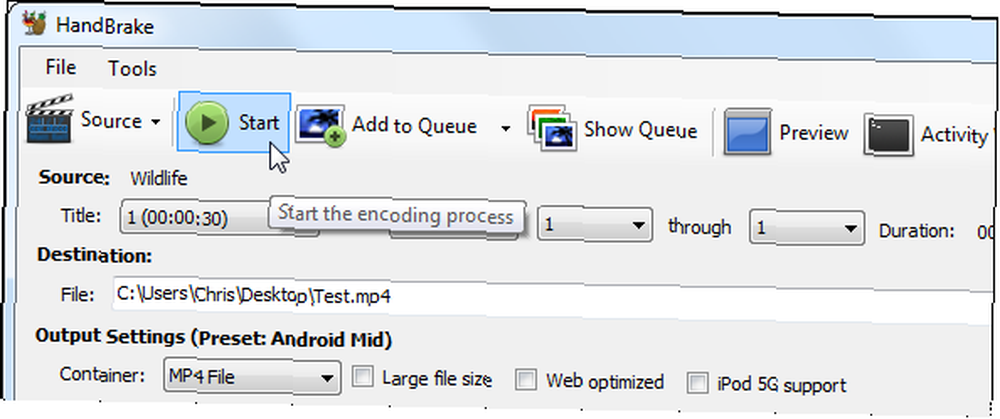
Sada možete kopirati video datoteku u svoj telefon povezivanjem s računalom USB kabelom ili, ako je Android telefon, pomoću izvrsne aplikacije AirDroid za prijenos video datoteke na vaš telefon putem Wi-Fi AirDroid - Pošaljite SMS, Dijelite veze, prijenos datoteka i još više [Android 2.1+] AirDroid - slanje SMS-a, dijeljenje veza, prijenos datoteka i još više [Android 2.1+] U prošlosti smo pregledali mnoge aplikacije koje bi mogle da vaš Android telefon učine još spektakularnijim. Zapravo imamo sjajan popis najboljih 100 Androidovih aplikacija na koje smo naišli ... .
Ako redovito pretvarate mnogo videozapisa, možete upotrijebiti DropFolders zajedno s mapama mačaka s ručnim kočnicama i pretvoriti video datoteke pomoću DropFolders & HandBrake Folders Watch & Pretvoriti video datoteke pomoću DropFolders & HandBrake za automatsko pretvaranje video datoteka koje dodate u određenu mapu na vašem računalu.
SUPER
SUPER je Windows aplikacija koja slijedi svoj kult. Kannon ga je nedavno nazvao a “Ručna ubojica”, primijetivši to “nijedan besplatni (ili plaćeni) video softver u svojoj klasi ne odgovara svestranosti i širokoj kompatibilnosti tipa SUPER.” SUPER nudi više snage i mogućnosti od HandBrake-a. Također je kompatibilniji s različitim video formatima. HandBrake je uklonio podršku za AVI, XviD i OGG / OGM kodeke, ali SUPER i dalje podržava te formate.
Međutim, SUPER je puno složenija aplikacija s korisničkim sučeljem koje nije ni približno lako. Također instalira adware tijekom postupka instalacije. Jednostavni popis za sigurnu instalaciju besplatnog softvera bez svih neželjenih stavki. Jednostavan popis za sigurno instaliranje besplatnog softvera bez svih neželjenih slika Ovo - upravo ste pronašli ovaj fantastični besplatni softver o kojem ste razgovarali jer od svega što može učiniti za vas, ali kad ga instalirate otkrijete da je pakirano ..., što nakon instalacije SUPER-a odmah morate deinstalirati ako želite održati čist Windows sustav. I to je samo Windows, tako da Mac i Linux korisnici nisu sretni.
Ako vas zanima SUPER, prijeđite na Kannonov vodič za uporabu SUPER-a Želite li ubojicu ručne kočnice? SUPER pretvara sve videozapise besplatno [Windows] Želite ubojicu ručne kočnice? SUPER pretvara sve videozapise besplatno [Windows] SUPER za Windows provodi pretvorbu videa (kodiranje), spajanje datoteka i snimanje videozapisa na ogromnom broju vrsta datoteka. Do danas, nijedan besplatni (ili plaćeni) video softver u svojoj klasi ne odgovara svestranosti i širokoj okolini ... gdje će vas provesti kroz dodavanje adware-a i upoznavanje sa SUPER-ovim sučeljem..
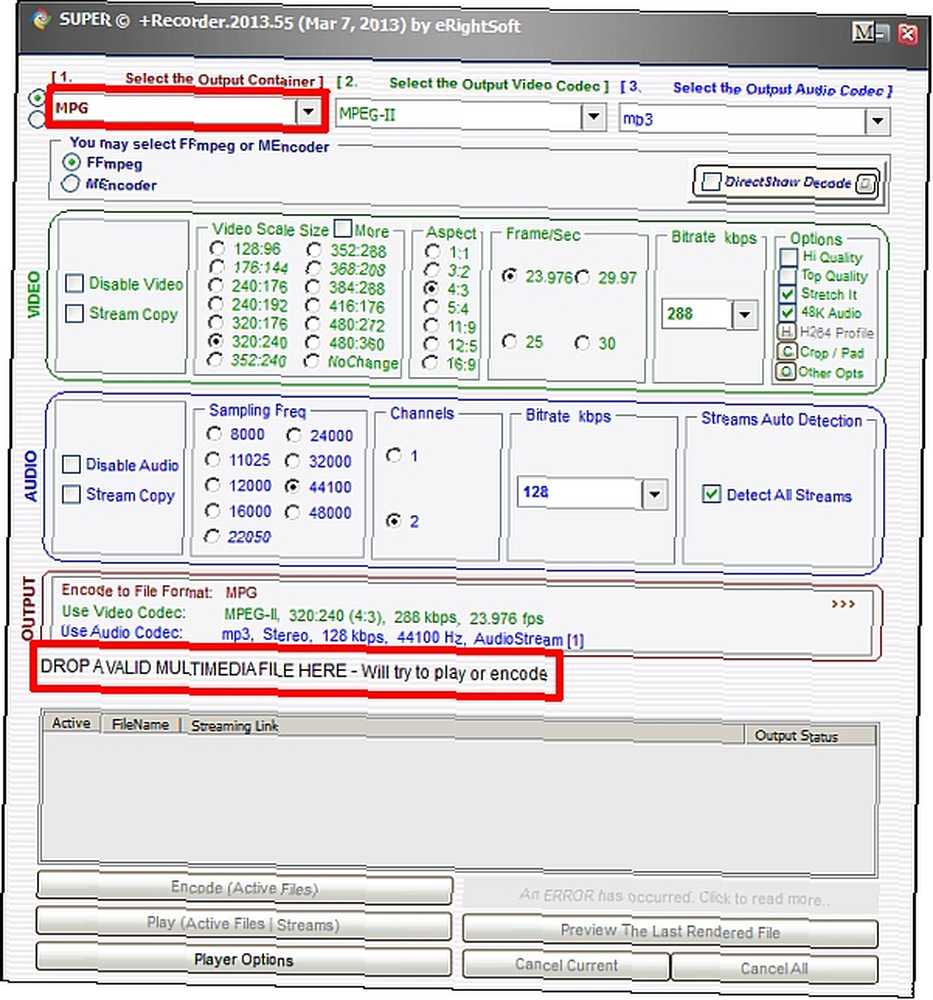
Više alata
Ovo su naša dva omiljena alata za pretvorbu videozapisa, bilo da vam je potrebno glatko sučelje koje je lako za upotrebu optimizirano za najpopularnije formate ili vam je potreban najfleksibilniji alat za pretvorbu video zapisa..
Koji je vaš omiljeni alat za pretvorbu videozapisa prije gledanja na vašem pametnom telefonu? Preferirate li neki od gore navedenih alata ili ste pronašli bolji? Ostavite komentar ispod i podijelite svoj omiljeni!
Kreditna slika: mobilni video za pametni telefon putem Shutterstocka











